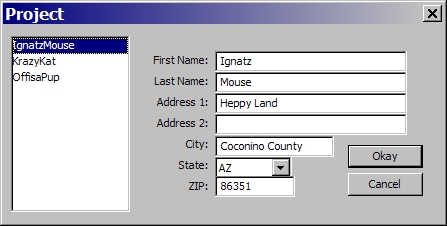Täna otsustasin jätkata Windowsi virtuaalse pöörduspunkti teemat. Ma ütlen teile, kuidas Interneti-levitamine arvutist või sülearvutist WiFi-võrgu kaudu välja lülitada. Jah, selles artiklis me lihtsalt peatame levitamise, mitte ei alusta seda. Tegelikult arvasin ma mingil põhjusel alati, et see küsimus pole asjakohane, kuna sülearvutis käivitatud pääsupunkt lakkab pärast väljalülitamist või taaskäivitamist töötamast. Kuid sarnaste artiklite kommentaaride põhjal otsustades mõtlevad inimesed ikkagi, kuidas see välja lülitada ja kas seda tuleks teha. Nüüd püüan vastata kõigile küsimustele.
Ükskõik, kuidas WiFi levitate: käsurea, leviala kaudu või kolmanda osapoole programmi (näiteks Virtual Router Plus) abil - levitamine peatub pärast arvuti taaskäivitamist või seiskamist. See töötab Windowsis nii. Välja arvatud need hetked, kui programm automaatselt käivitab ja käivitab virtuaalse pöörduspunkti, ja kui lõite .bat-faili, et WiFi-levitamine automaatselt käivitada.
Ja nii, iga kord, kui peate alustama otsast peale. Käivitage käsureal konkreetne käsk, lülitage Windowsi sätetes hotspot sisse või konfigureerige programm. Seda kõike kirjeldasin järgmistes artiklites:
- Virtuaalse leviala käivitamine Windows 10-s
- Kuumkoha seadistamine ja käitamine Windows 10-s
- Pöörduspunkti seadistamine Windows 7-s
Aga kui peate ikkagi Interneti-levitamise käsitsi peatama, siis nüüd ütlen teile, kuidas seda teha.
Kuidas lõpetada WiFi jagamine?
Kõik sõltub pöörduspunkti konfigureerimise viisist. Seetõttu kaalume erinevaid võimalusi.
Keela pääsupunkt käsurea kaudu
Kui käivitate käsurealt käske kasutades:
netsh wlan seadis hostitud võrgurežiimi = luba ssid = "help-wifi.com" võti = "12345678" võtiUsage = püsiv
netsh wlan alustab hostitud võrku
Seejärel saate selle funktsiooni välja lülitada käsuga:
netsh wlan peatab hostitud võrgu
Me täidame selle käsu administraatorina töötaval käsureal ja näeme aruannet: "Hostitud võrk on peatatud."

Samuti kaob pärast selle käsu täitmist adapter "Local Area Connection *", mis vastutab selle funktsiooni toimimise eest.
Ära katkesta ühendust adapter "Local Area Connection *" menüü kaudu, paremklõpsates seda. Kuna tulevikus võib olla probleeme virtuaalse võrgu käivitamisega. Te peate adapterit kasutama seadmehalduris.

Noh, ja vastavalt sellele lõpetavad teie seadmed selle Wi-Fi-võrgu nägemise, mida arvuti levitas.
Pöörduspunkti uuesti aktiveerimiseks peate käsu käivitamanetsh wlan alustab hostitud võrku.
Kuidas blokeerida mobiilne leviala?
Tegelikult sama, mis sisselülitatud go Minge lihtsalt parameetrite juurde ja lülitage kuumkoha funktsioon välja.

Või teavitusribalt. Nii on kiirem.

Ma arvan, et siin on kõik selge. Tuletan meelde, et see funktsioon on saadaval ainult Windows 10-s.
Programmid pöörduspunkti konfigureerimiseks
Neid on palju. Kõige populaarsemad: Virtual Router Plus, Switch Virtual Router, Connectify, MaryFi jt. Kõigil nendel programmidel on nupp nii virtuaalse WiFi-võrgu käivitamiseks kui ka selle peatamiseks.

Vajutage lihtsalt nuppu ja võrk lakkab helisemast. Ma ei näe põhjust kaaluda kõiki programme, kuna need praktiliselt ei erine. Ma arvan, et saate nupu "Stop" või "Stop" ise leida.
Tundub, et kirjeldasin kõiki variante, ma ei jätnud midagi kasutamata. Kui teil on mõni muu juhtum, ei saanud te Interneti-levitamist välja lülitada või ei leidnud artiklis oma küsimusele vastust, siis võite mulle kirjutada allpool toodud kommentaarides. Vastan kõigile ja alati!